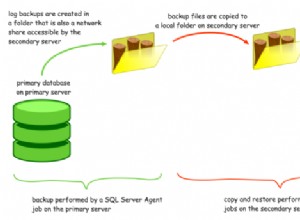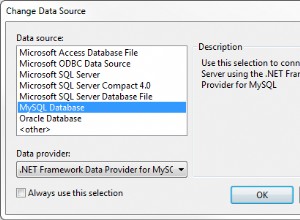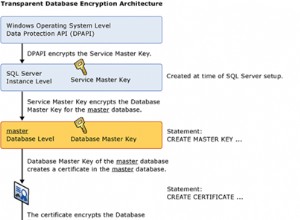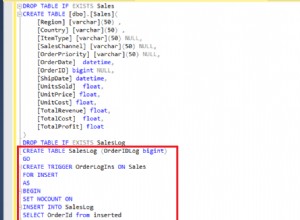Hai,
Saya akan terus menjelaskan Apa itu Arsitektur SQL Server AlwaysOn dan Instalasi Langkah demi Langkah dalam seri artikel ini.
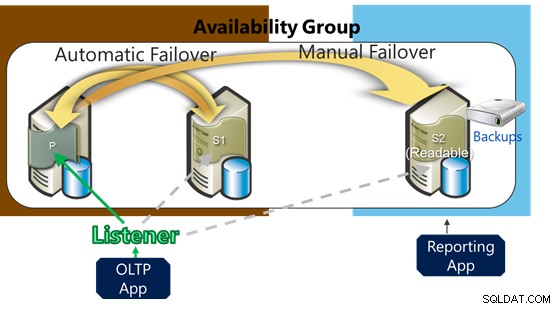
SQL Server Selalu Aktif
Baca artikel pertama SQL Server AlwaysOn sebelum ini.
Arsitektur SQL Server AlwaysOn (Availability Group) dan Instalasi Langkah demi Langkah -1
Instal Grup yang Selalu Tersedia
Setelah menyelesaikan persyaratan yang disebutkan dalam artikel sebelumnya untuk instalasi AlwaysOn, kami sekarang memiliki 2 Instans SQL Server Standalone yang berada di 2 server berbeda. Disk, IP, dll. Instans SQL Server Standalone ini semuanya berbeda, tetapi semuanya berjalan sebagai Windows Cluster dengan fitur layanan Windows Server Failover Clustering seperti di bawah ini.
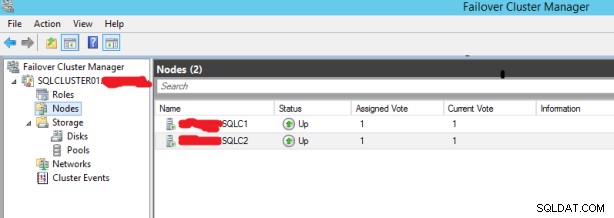
Untuk mengaktifkan fitur AlwaysOn di SQL Server, kedua node harus menjadi anggota Cluster. Jika semua prasyarat terpenuhi; Fitur ini dapat diaktifkan dengan mengikuti langkah-langkah di bawah ini.
Buka SQL Server Configuration Manager dan klik dua kali pada layanan SQL Server (MSSQLSERVER) untuk pergi ke bagian Properties. Fitur AlwaysOn Availability Groups diaktifkan pada Tab AlwaysOn High Availability dengan mengklik.
Jika Windows Cluster tidak diinstal dengan benar pada langkah ini, Anda tidak dapat mengaktifkan fitur ini. Karena SQL Server AlwaysOn tidak bekerja tanpa Windows Cluster, seperti halnya SQL Server Failover Cluster.
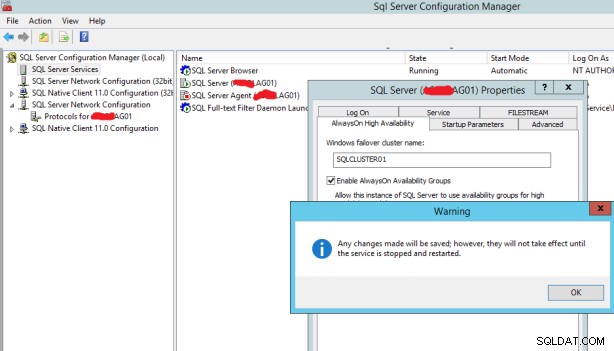
Setelah proses ini, layanan SQL Server harus dimulai ulang.
Saat kita melihat fitur SQL Server Instance setelah Restart, kita dapat melihat bahwa fitur AlwaysOn aktif sebagai berikut.
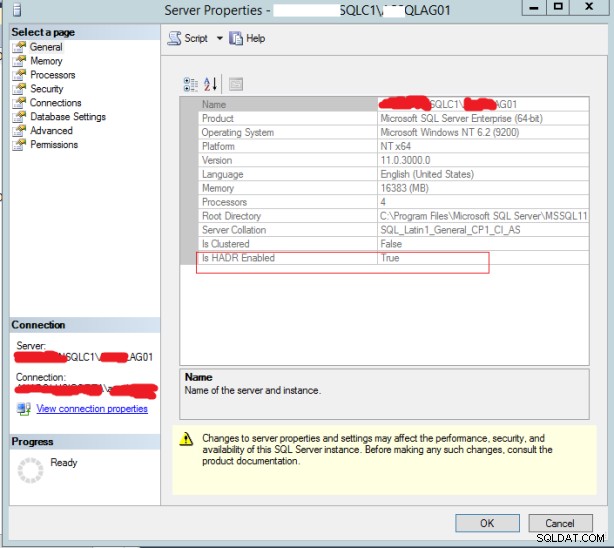
Sekarang kita dapat memulai instalasi AlwaysOn. Hubungkan ke SQL Server Instance dengan SQL Server Management Studio untuk membuat AlwaysOn Availability Group di SQL Server 2012, 2014, 2016, 2017, 2019. Klik kanan pada Availability Groups di bawah AlwaysOn High Availability pada Object Explorer untuk meluncurkan Wizard Grup Ketersediaan Baru .
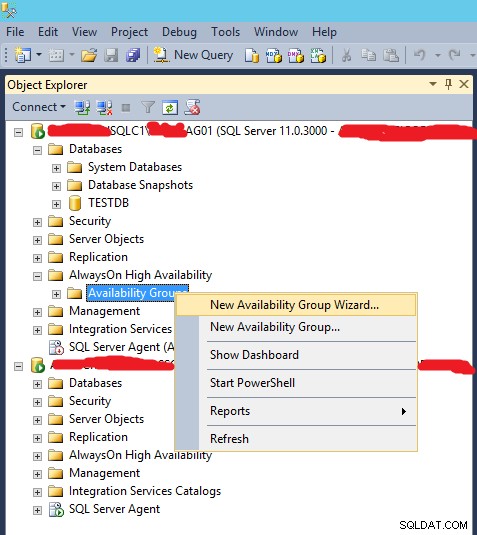
Klik Berikutnya pada langkah ini.
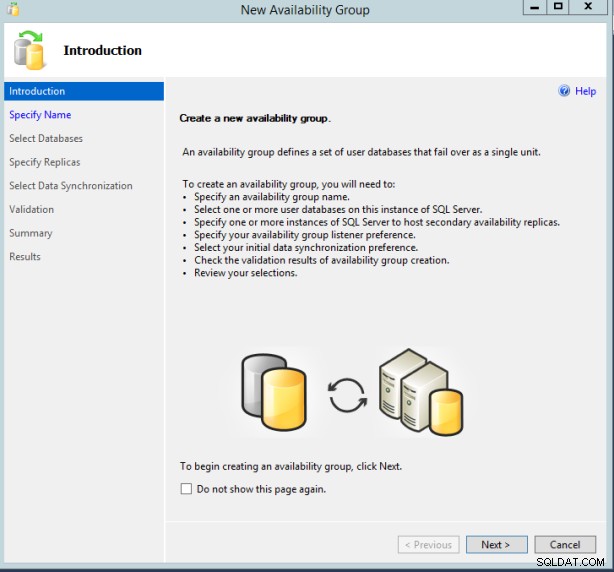
Sebuah nama didefinisikan sebagai Grup Ketersediaan yang akan dibuat.
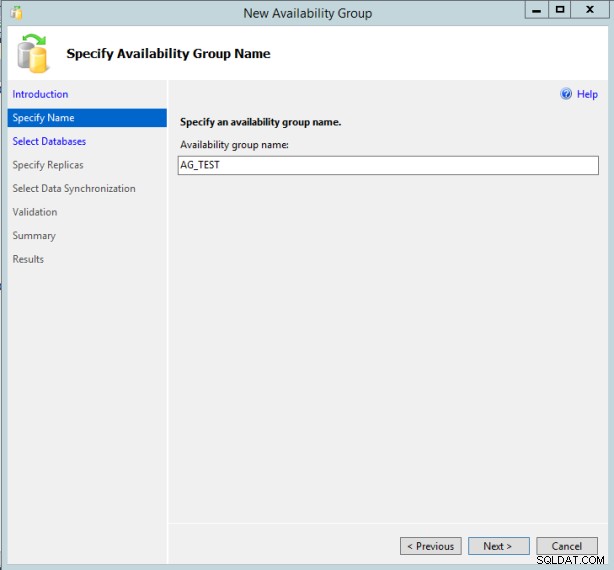
Pada Pilih Basis Data halaman, pilih database yang diperlukan untuk disertakan dalam Grup Ketersediaan. Untuk dapat bergabung dengan database di Grup Ketersediaan, Mode Pemulihan Penuh harus diaktifkan dan cadangan lengkap harus diambil sekali sebelum operasi.
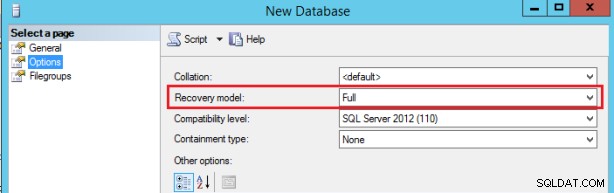
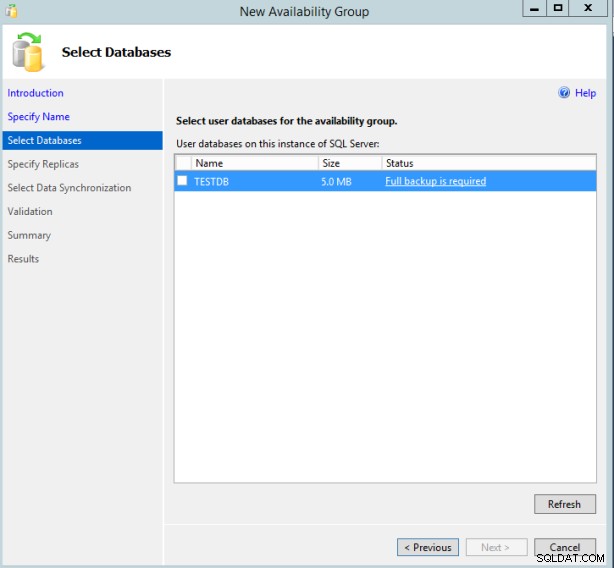
Ambil cadangan sebagai berikut.
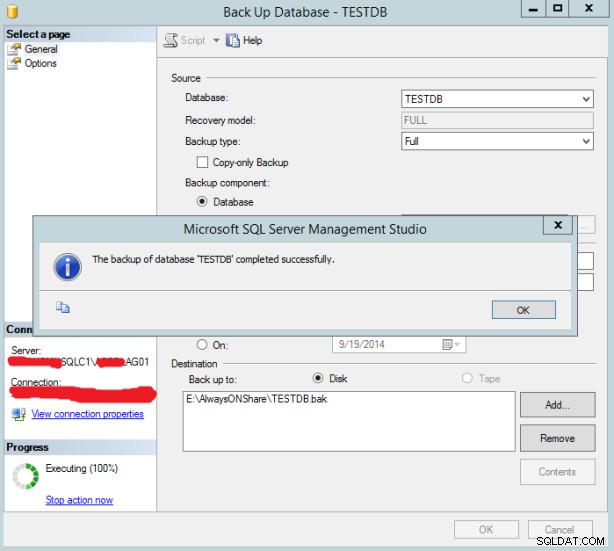
Memenuhi prasyarat. Pilih database dan Klik tombol Berikutnya.
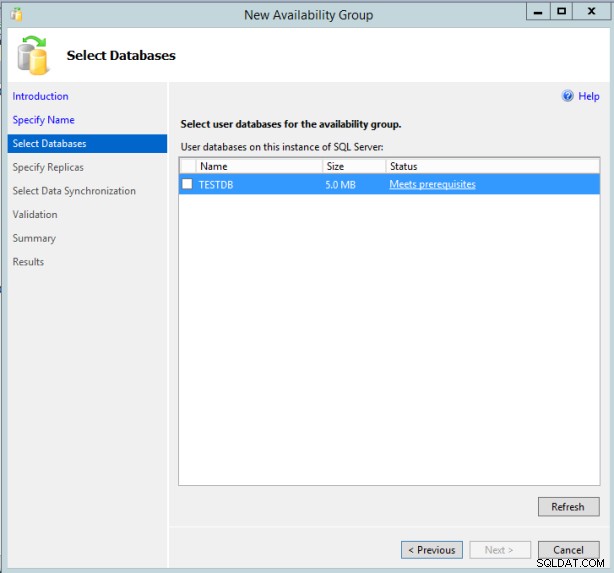
Pada Tentukan Replika , server kedua yang akan disinkronkan (dan server ketiga, jika ada) akan ditambahkan dari bagian Add Replica dengan menghubungkan ke node lain sebagai berikut.
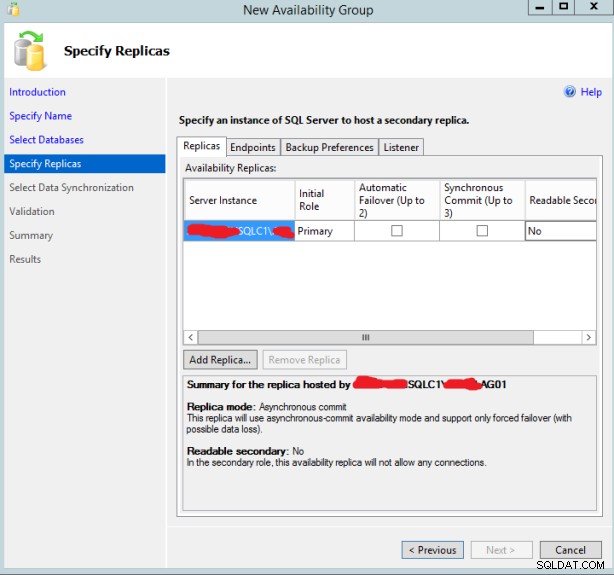
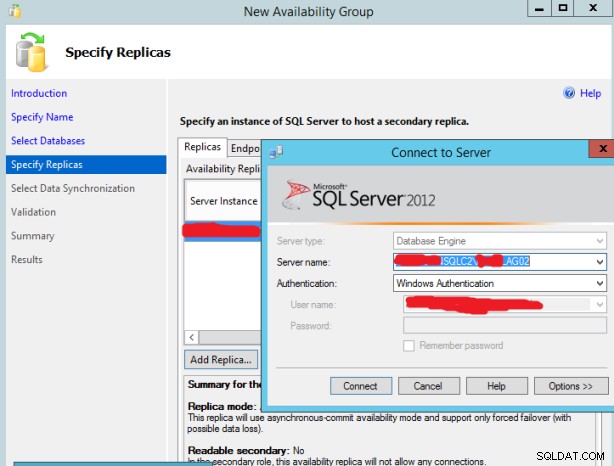
Spesifikasi dibuat untuk kedua node untuk failover otomatis, komit sinkron, peran sekunder yang dapat dibaca, tergantung pada skenario. (Menurut skenario kami, setiap fitur dipilih, setiap server dapat dibaca sekunder.)
Node Primer dan Sekunder telah ditambahkan dan Sekunder Dapat Dibaca dipilih dengan Mengklik Ya untuk setiap 2 Instance, jadi Instance Sekunder kami akan Dapat Dibaca. Dengan memilih opsi Automatic Failover, kami mengaktifkan Automatic Failover, Fitur ini berlaku hingga 2 Instance.
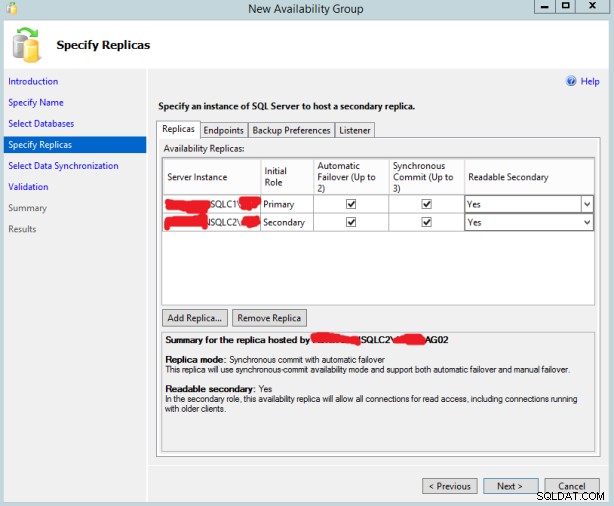
Titik akhir tab menyediakan pengaturan port yang diperlukan. Endpoints Aktifkan komunikasi antar server untuk sinkronisasi server SQL yang disertakan dalam Grup Ketersediaan. Oleh karena itu, penting untuk dicatat bahwa port yang digunakan untuk titik akhir harus dibuka di Firewall.
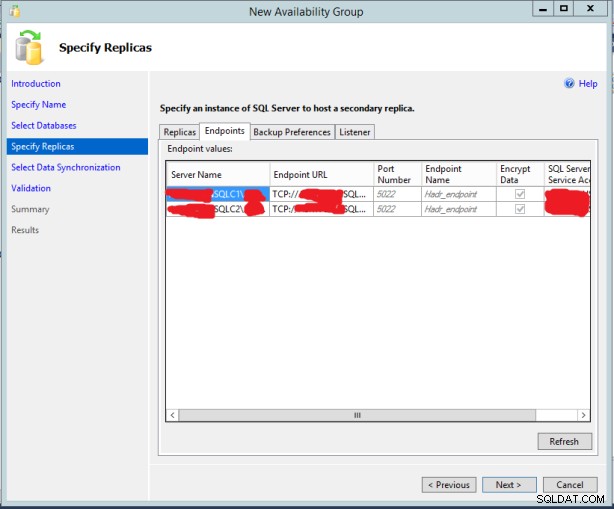
Pada langkah ini, tentukan tempat untuk mengambil Cadangan, dll. Untuk mengurangi beban di Primer, Anda disarankan untuk mengambil Cadangan dari Sekunder.
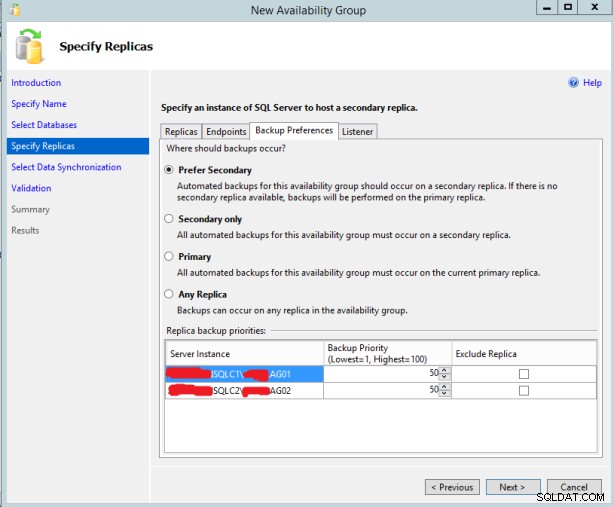
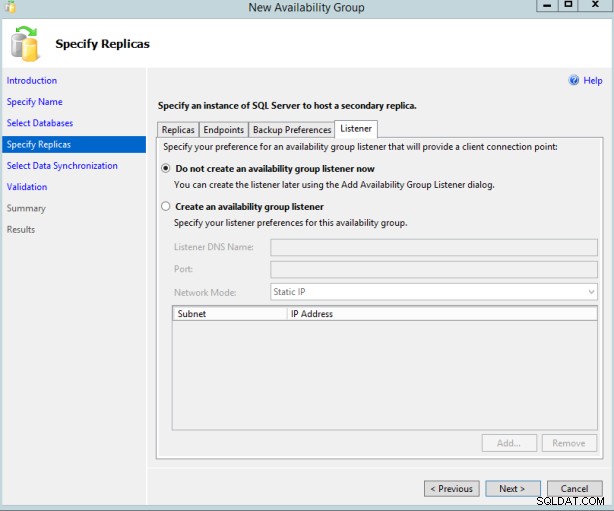
Jika Anda ingin mengakses server SQL dengan IP unik dan nama pendengar, Anda harus menentukan Pendengar Grup Ketersediaan dari tab Pendengar. Meskipun identifikasi Listener tidak dilakukan selama penginstalan, itu dapat ditentukan nanti dengan opsi Add Listener melalui grup ketersediaan yang sesuai. Pendengar ini juga disebut sebagai nama pendengar AlwaysOn, yang sama dengan nama dan IP Failover Cluster di SQL Server Failover Cluster. Setelah instalasi, kami akan mengakses AlwaysOn dengan IP dan nama ini, bukan IP lokal.
Sebelum Listener dibuat, objek Windows Server Failover Cluster yang menghosting grup ketersediaan harus memiliki hak istimewa Buat Objek Komputer. Jika tidak, kesalahan akan diterima sebagai berikut. (membuat objek komputer)
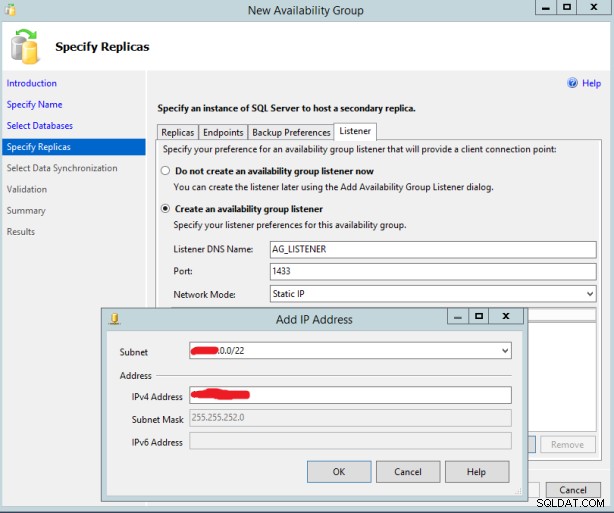
Pilih Sinkronisasi Data langkah mengharuskan menentukan lokasi bersama di mana semua server replika memiliki akses. Selain itu, tidak boleh diabaikan bahwa hak baca / tulis akun Layanan SQL dan Layanan Analisis harus dimiliki pada langkah ini.
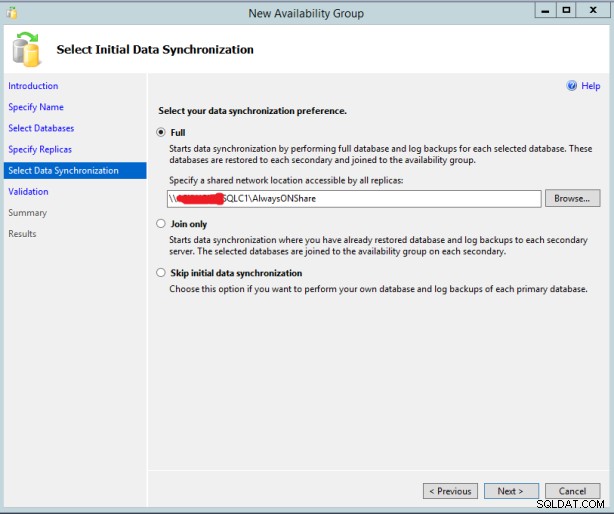
Klik Berikutnya dan semua kontrol selesai.
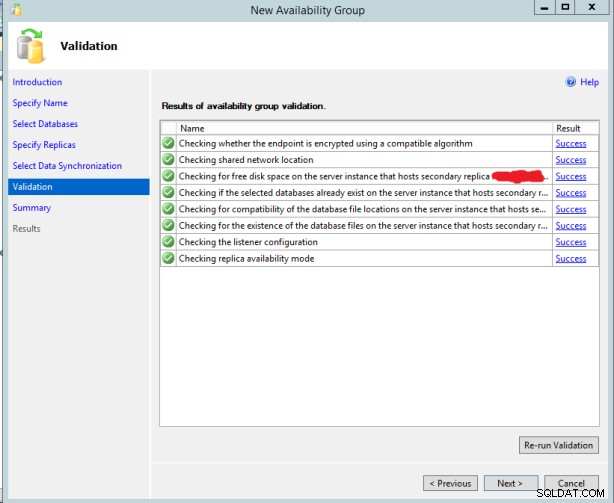
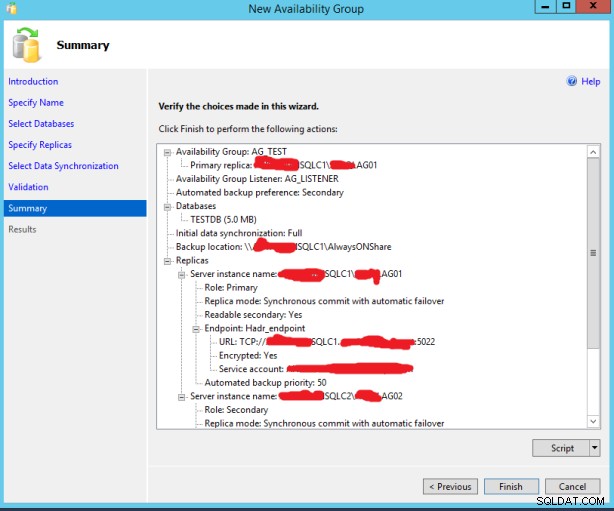
Instalasi dimulai.
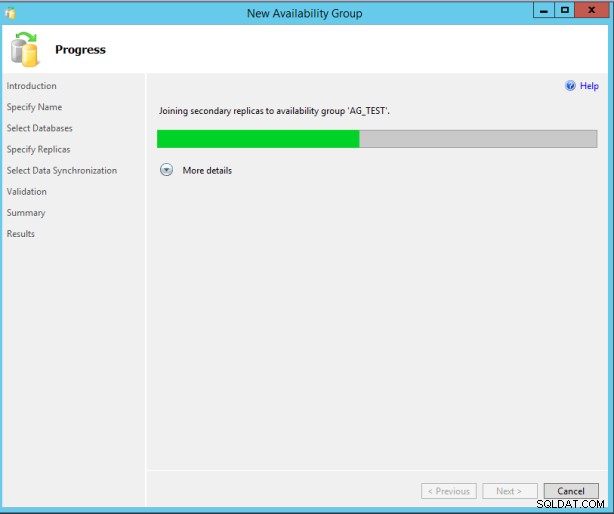
Instalasi berhasil diselesaikan sebagai berikut.
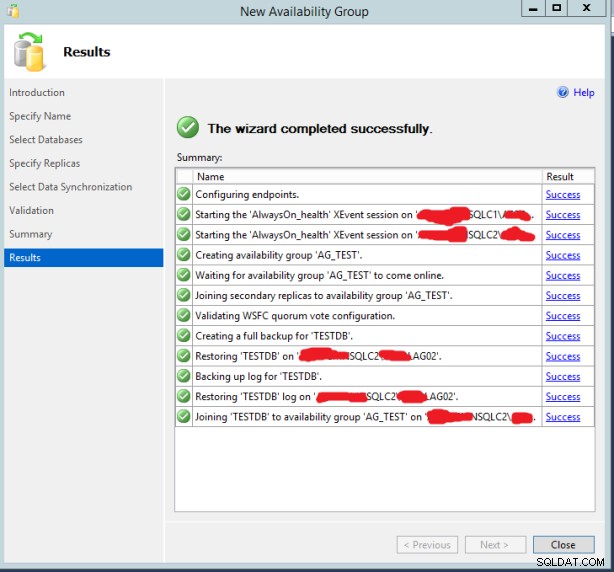
Saya akan terus menjelaskan Instalasi AlwaysOn di Artikel Berikutnya.
Anda dapat mengakses postingan Berikutnya yang terkait dengan SQL Server Always On Installation dengan tautan berikut.
Arsitektur SQL Server AlwaysOn dan Instalasi Langkah demi Langkah -3 Manual Fail Over Steps